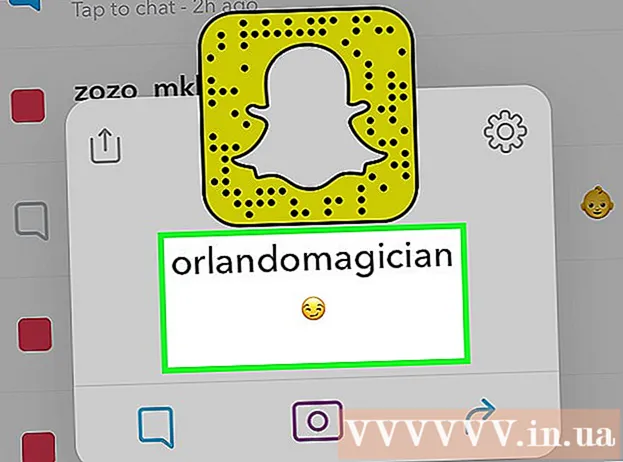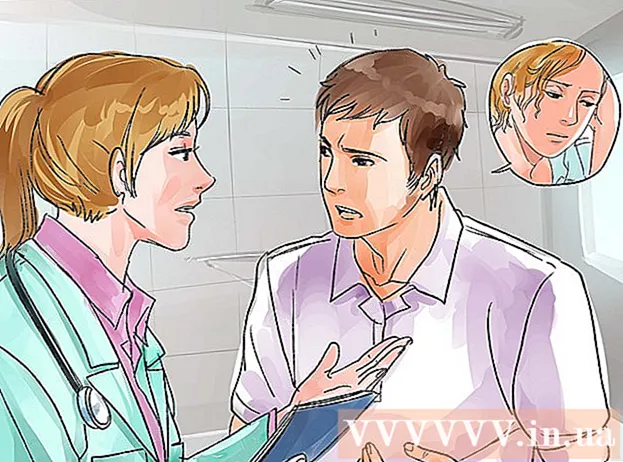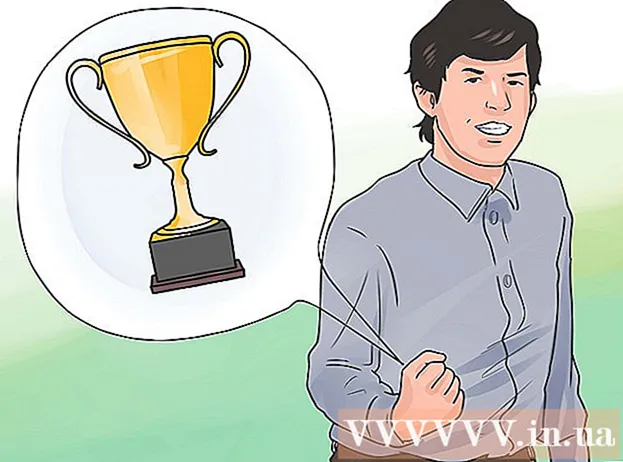Autor:
Ellen Moore
Loomise Kuupäev:
20 Jaanuar 2021
Värskenduse Kuupäev:
20 Mai 2024

Sisu
- Sammud
- Meetod 1/3: tasuta rakendused iTunes App Store'ist
- Meetod 2/3: laadige tasuta rakendused teistest rakendustest seaduslikult alla
- Meetod 3/3: Interneti otsimine
- Näpunäiteid
- Hoiatused
- Allikad ja tsitaadid
Teie iPhone'i tasulised rakendused võivad teie eelarve väga kiiresti ära süüa, nii et kui soovite suurepäraseid iPhone'i rakendusi suurtes kogustes alla laadida ilma rahakotti kahjustamata, vajate tasuta rakendusi. Ja me ütleme teile, kust neid otsida.
Sammud
Meetod 1/3: tasuta rakendused iTunes App Store'ist
- 1 Vajutage oma iPhone'is nuppu Kodu. Kodu nupp on ümmargune nupp, millel on ümar ruut ja mis asub teie iPhone'i allosas.
- Pidage meeles, et sõltuvalt selle sätetest peate selle avamiseks sõrmega üle ekraani libistama või parooli sisestama.
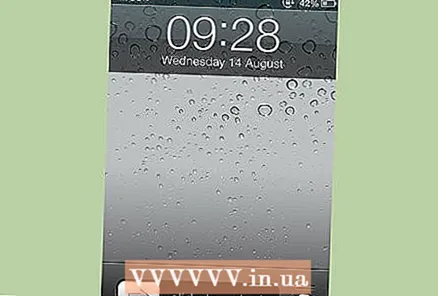
- Pidage meeles, et sõltuvalt selle sätetest peate selle avamiseks sõrmega üle ekraani libistama või parooli sisestama.
 2 Avage App Store. Selle avamiseks klõpsake üks kord ikoonil "App Store".
2 Avage App Store. Selle avamiseks klõpsake üks kord ikoonil "App Store". - Uue iPhone'i ostmisel peaks see ikoon olema avaekraanil. Kui ostsite kasutatud või renoveeritud telefoni, peate võib -olla avama oma brauseri ja kasutama seda iTunes App Store'i Internetist allalaadimiseks.
- Pidage meeles, et App Store'i kasutamiseks peate olema iTunesis registreeritud. Registreerimine on täiesti tasuta.
- App Store'i kasutamiseks peate looma ühenduse 3G-võrguga või WiFi-levialaga.
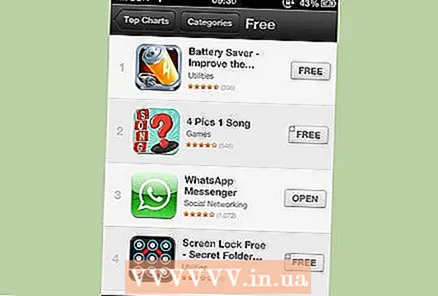 3 Vaadake tasuta rakenduste loendit. Avage App Store'is sakk Top Charts. Kui olete need avanud, valige Nädala 100 tasuta rakenduse loendi avamiseks Tasuta.
3 Vaadake tasuta rakenduste loendit. Avage App Store'is sakk Top Charts. Kui olete need avanud, valige Nädala 100 tasuta rakenduse loendi avamiseks Tasuta. - ITunes'i edetabelitest leiate igal nädalal 100 parimat laulu, albumit, telesarja, filmi, laenutatavat filmi, muusikavideot, tasuta rakendusi ja tasulisi rakendusi.
- Populaarsete edetabelite lehel saate klõpsata rakenduse kõrval oleval nupul Osta ja avaneb aken selle kirjelduse ja ostuvalikuga.
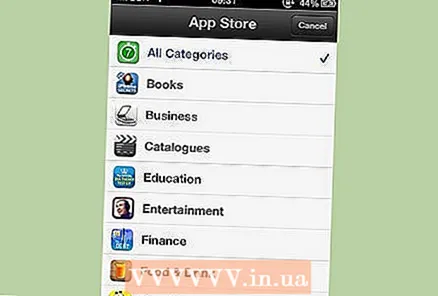 4 Samuti saate kategooriaid sirvida. Kui te ei leidnud iTunesist populaarseimaid edetabeleid või kui teile ei meeldinud ükski sealt pärit rakendus, saate kasutada allosas olevat kategooriaotsingut.
4 Samuti saate kategooriaid sirvida. Kui te ei leidnud iTunesist populaarseimaid edetabeleid või kui teile ei meeldinud ükski sealt pärit rakendus, saate kasutada allosas olevat kategooriaotsingut. - Seal on sellised menüüelemendid nagu Valik, Kategooriad ja Top 25.
- "Valik" - siin kuvatakse viimati lisatud populaarsed rakendused, mida ainult reklaamitakse.
- "Kategooriad" - selles jaotises saate valida vajalike rakenduste kategooria.
- Top 25 - siit leiate enim allalaaditud rakenduste loendi.
- Seal on sellised menüüelemendid nagu Valik, Kategooriad ja Top 25.
- 5 Lisaks saate otsida märksõna järgi. Kui teate otsitava rakenduse nime või kui teil on konkreetne eesmärk, mille jaoks te rakendust otsite, saate märksõnade abil kiiresti rakendusi otsida.
- Klõpsake ekraani allosas nuppu "Otsi".
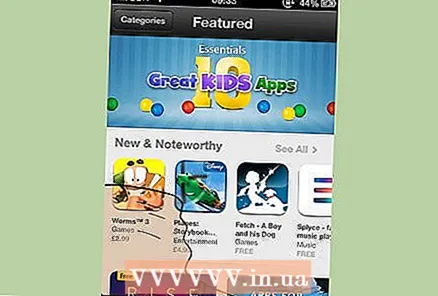
- Kui olete otsingulehele jõudnud, sisestage otsingukasti märksõnad ja klõpsake nuppu "Otsi".
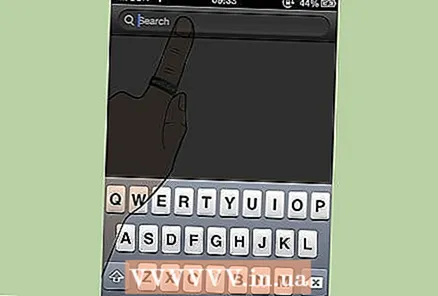
- Vaadake kuvatud otsingutulemusi üle.
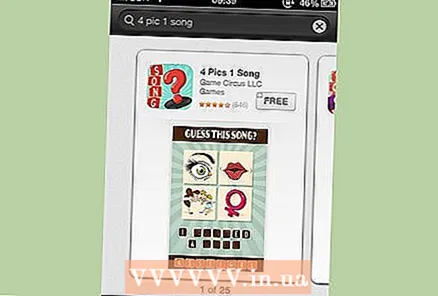
- Klõpsake ekraani allosas nuppu "Otsi".
- 6 Kontrollige iga rakenduse hinda. Kui otsite rakendust kategooriate või otsingukasti abil, kontrollige hoolikalt iga teie tähelepanu köitva rakenduse hinda.
- Iga rakenduse kõrval on kiri "Tasuta" või selle eest konkreetne hind. Ärge eeldage, et rakendus on tasuta, kui te lihtsalt ei leidnud hinnateavet.
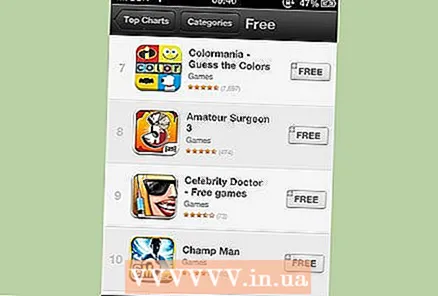
- Iga rakenduse kõrval on kiri "Tasuta" või selle eest konkreetne hind. Ärge eeldage, et rakendus on tasuta, kui te lihtsalt ei leidnud hinnateavet.
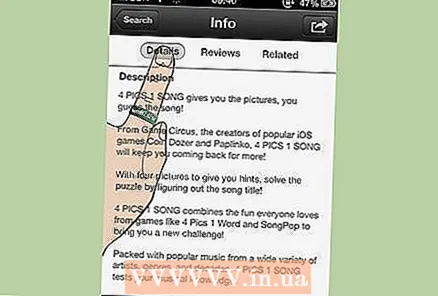 7 Enne allalaadimist uurige rakenduse kohta lisateavet. Selle lehe avamiseks klõpsake üks kord rakenduse ikoonil või selle nimel. Sealt leiate lisateavet rakenduse ja selle toimimise kohta.
7 Enne allalaadimist uurige rakenduse kohta lisateavet. Selle lehe avamiseks klõpsake üks kord rakenduse ikoonil või selle nimel. Sealt leiate lisateavet rakenduse ja selle toimimise kohta. - Allalaaditavate rakenduste kohta peaksite lugema nii palju kui võimalik, isegi kui need on tasuta.
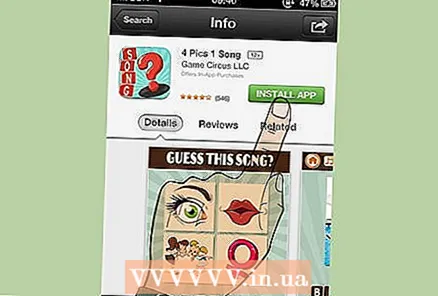 8 Klõpsake nuppu "Installi". Rakenduse lehel saate klõpsata nupul "Installi", misjärel tasuta rakendus laaditakse teie iPhone'i alla.
8 Klõpsake nuppu "Installi". Rakenduse lehel saate klõpsata nupul "Installi", misjärel tasuta rakendus laaditakse teie iPhone'i alla. - See oli viimane samm. Rakenduse saate avada selle ikooni kaudu, mis on nüüd ühel avakuval.
Meetod 2/3: laadige tasuta rakendused teistest rakendustest seaduslikult alla
- 1 Vajutage oma iPhone'is nuppu Kodu. Kodu nupp on ümmargune nupp, millel on ümar ruut ja mis asub teie iPhone'i allosas.
- Pidage meeles, et sõltuvalt selle sätetest peate selle avamiseks sõrmega üle ekraani libistama või parooli sisestama. Kuigi mõnikord ei pea te midagi tegema.
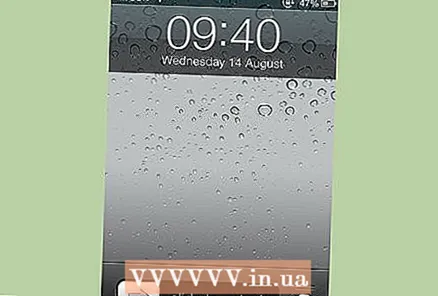
- Pidage meeles, et sõltuvalt selle sätetest peate selle avamiseks sõrmega üle ekraani libistama või parooli sisestama. Kuigi mõnikord ei pea te midagi tegema.
 2 Avage App Store. Avage App Store, klõpsates üks kord selle ikoonil, mis asub tavaliselt avaekraanil.
2 Avage App Store. Avage App Store, klõpsates üks kord selle ikoonil, mis asub tavaliselt avaekraanil. - App Store'i ikoon peaks teie avakuval olema, kui teie iPhone on uus või mitte. Kui ostsite kasutatud või renoveeritud iPhone'i tundmatutest allikatest, peate võib -olla App Store'i rakenduse allalaadimiseks kasutama Interneti -brauserit.
- Enne App Store'i kasutamist peate iTunesis registreeruma. Registreerimine on tasuta.
- App Store'i kasutamiseks peate looma ühenduse 3G-võrgu või WiFi-levialaga.
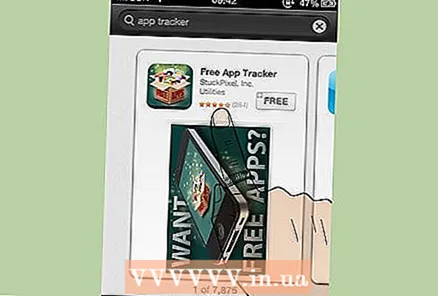 3 Leidke allahindluse jälgimise rakendus. Need rakendused võimaldavad seaduslikult jälgida paljude, kui mitte enamiku iTunes'i rakenduste kasumlikke hinnamuutusi.
3 Leidke allahindluse jälgimise rakendus. Need rakendused võimaldavad seaduslikult jälgida paljude, kui mitte enamiku iTunes'i rakenduste kasumlikke hinnamuutusi. - Märksõna otsimise alustamiseks klõpsake oma App Store'i ekraani allosas nuppu "Otsi". Sisestage otsingukasti "Tasuta rakendused" ja otsige nagu tavaliselt.
- Mõned kõige populaarsemad allahindluse jälgimise rakendused on järgmised:
- AppShopper: http://appshopper.com/
- AppMiner: http://www.bitrino.com/appminer/
- Koletiste tasuta rakendused: http://monsterfreeapps.com/
- Rakendused on tasuta: https://itunes.apple.com/us/app/apps-gone-free-best-daily/id470693788?mt=8
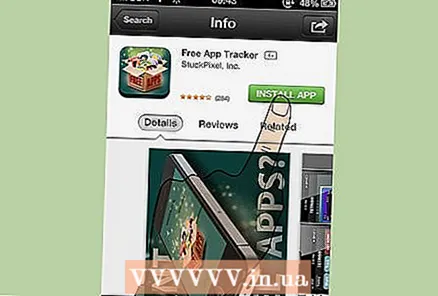 4 Klõpsake nuppu Installi. Kui olete leidnud sobiva rakenduse ja avanud selle lehe, klõpsake selle allalaadimise alustamiseks nuppu "Installi".
4 Klõpsake nuppu Installi. Kui olete leidnud sobiva rakenduse ja avanud selle lehe, klõpsake selle allalaadimise alustamiseks nuppu "Installi". - Pärast seda saate iTunes App Store'i minimeerida.
- Nüüd peaksite saama oma seadme avakuval uue rakenduse avada. Kui soovite rakenduse avada, klõpsake lihtsalt selle ikoonil üks kord. Rakenduse käivitamiseks ei pea te olema iTunes App Store'is.
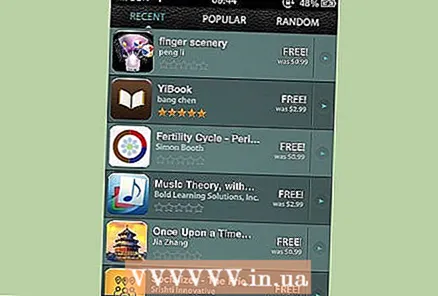 5 Vaadake erinevate rakenduste päeva allahindlusi. Hinnamuutuste kontrollimiseks avage iga päev allahindlusrakendus. Otsige hiljuti tasuta saanud hinnasilte.
5 Vaadake erinevate rakenduste päeva allahindlusi. Hinnamuutuste kontrollimiseks avage iga päev allahindlusrakendus. Otsige hiljuti tasuta saanud hinnasilte. - Sagedamini vähendatakse rakenduste hindu kampaaniate raames nullini. Te ei pruugi nende allahindluste kohta ise midagi teada, kuid oma uue jälgimisrakenduse abil saate kiiresti ja sageli teada kõikidest kampaaniatest ja allahindlustest.
- Enamik neist rakendustest võimaldab teil otsida praeguste hindadega rakendusi.
- Mõnel rakendusel on otsing kategooria või rakenduste järgi, mis on praegu, täna või alles hiljuti tasuta.
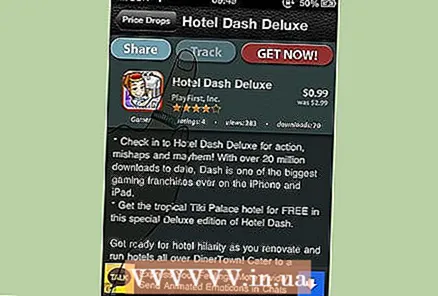 6 Kohandage oma sooviloendeid võimaluse korral. Mõned otsingurakendused võimaldavad teil sooviloenditesse lisada erinevaid rakendusi, et saaksite hinna muutumisel märguande, selle asemel, et soovitud rakendusi pidevalt käsitsi kontrollida.
6 Kohandage oma sooviloendeid võimaluse korral. Mõned otsingurakendused võimaldavad teil sooviloenditesse lisada erinevaid rakendusi, et saaksite hinna muutumisel märguande, selle asemel, et soovitud rakendusi pidevalt käsitsi kontrollida. - Kõige sagedamini peate oma uue otsingumootori kaudu leidma vajaliku rakenduse, minge selle lehele ja klõpsake nuppu "Lisa soovinimekirja" või "Jälgi".
- Sõltuvalt rakenduse seadetest saate teate, kui mõni loendis olev rakendus vabaneb, või saate iga päev teateid valitud rakenduste hinnamuutuste kohta.
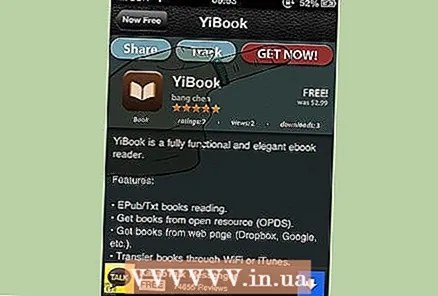 7 Laadige tasuta rakendus igal võimalusel alla. Niipea, kui näete, et rakendus, mida soovite pikka aega alla laadida, on saanud tasuta, klõpsake iTunes App Store'i rakenduste allalaadimise lehele minemiseks nuppu Laadi alla iTunesist või mõnda muud sarnast nuppu.
7 Laadige tasuta rakendus igal võimalusel alla. Niipea, kui näete, et rakendus, mida soovite pikka aega alla laadida, on saanud tasuta, klõpsake iTunes App Store'i rakenduste allalaadimise lehele minemiseks nuppu Laadi alla iTunesist või mõnda muud sarnast nuppu. - Rakenduse allalaadimise lehel klõpsake rakenduse allalaadimiseks nuppu Installi.
- Pärast rakenduse allalaadimist saate selle avada, klõpsates üks kord selle ikoonil, mis kuvatakse nüüd teie avaekraanil.
Meetod 3/3: Interneti otsimine
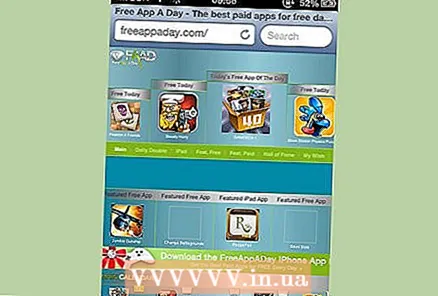 1 Külastage veebisaite, mis pakuvad rakendustele allahindlusi. Nii nagu rakendus, on ka veebisaite, mis aitavad jälgida ja teatada tasuta rakendustest või erinevate rakenduste hinnamuutustest.
1 Külastage veebisaite, mis pakuvad rakendustele allahindlusi. Nii nagu rakendus, on ka veebisaite, mis aitavad jälgida ja teatada tasuta rakendustest või erinevate rakenduste hinnamuutustest. - Sellisele veebisaidile pääsete juurde oma iPhone'ist või arvuti Interneti -brauserist. Kui aga otsite oma arvutist rakendusi, siis hiljem vajalike allalaadimiseks peate oma iPhone'ist minema App Store'i ja otsima seda rakendust sealt.
- Mõned neist saitidest pakuvad tasuta uudiskirjade tellimist. Ülejäänud osas peate aga perioodiliselt minema tutvuma tutvustustega ja allahindlustega.
- Mõned kuulsamad saidid:
- Tasuta rakendus päevas: http://freeappaday.com/
- AppShopper: http://appshopper.com/
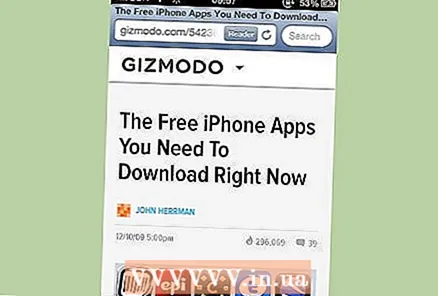 2 Lugege veebiajakirju ja ajaveebe, mis on spetsialiseerunud tehnilistele nõuannetele. Sagedamini on veebipõhistes vidinaajakirjades, veebiajakirjades ja tehnikablogides kõige populaarsemate tasuta iPhone'i rakenduste loendid.
2 Lugege veebiajakirju ja ajaveebe, mis on spetsialiseerunud tehnilistele nõuannetele. Sagedamini on veebipõhistes vidinaajakirjades, veebiajakirjades ja tehnikablogides kõige populaarsemate tasuta iPhone'i rakenduste loendid. - Minge oma lemmikarvuti riistvara saidile ja otsige saidilt "tasuta rakendusi".
- Nendele saitidele pääsete juurde oma iPhone'ist või arvutist. Kuigi kui logite sisse oma arvutist, peate vajaliku rakenduse leidmiseks minema iPhone'i kaudu App Store'i.
- Selliste saitide kuulsaimad näited:
- W3bsit3-dns.com: http://w3bsit3-dns.com/
- IPhones.ru: http://www.iphones.ru/
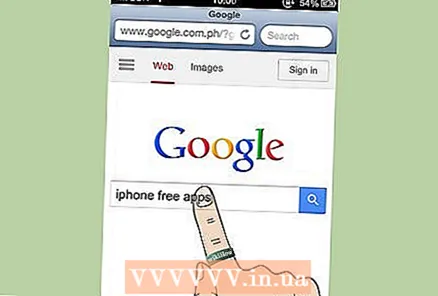 3 Otsige Internetist tasuta rakendusi. Kui te ei leia ühtegi sobivat saiti, kasutage lihtsalt oma lemmikotsingumootorit, et leida „Parimad tasuta iPhone'i rakendused” või „Parimad tasuta iPhone'i rakendused”.
3 Otsige Internetist tasuta rakendusi. Kui te ei leia ühtegi sobivat saiti, kasutage lihtsalt oma lemmikotsingumootorit, et leida „Parimad tasuta iPhone'i rakendused” või „Parimad tasuta iPhone'i rakendused”. - Nendele saitidele pääsete juurde oma iPhone'ist või arvutist. Kui aga otsite oma arvutist rakendusi, siis hiljem vajalike allalaadimiseks peate oma iPhone'ist minema App Store'i ja otsima seda rakendust sealt.
 4 ITunes App Store'i lehele minemiseks klõpsake linki. Tavaliselt, kui leiate sobiva rakenduse muult saidilt, on selle kõrval link nimega "Mine rakenduse ametlikule lehele" või midagi sarnast. ITunes App Store'i rakenduste lehele liikumiseks klõpsake seda linki.
4 ITunes App Store'i lehele minemiseks klõpsake linki. Tavaliselt, kui leiate sobiva rakenduse muult saidilt, on selle kõrval link nimega "Mine rakenduse ametlikule lehele" või midagi sarnast. ITunes App Store'i rakenduste lehele liikumiseks klõpsake seda linki. - Teise võimalusena leiate rakenduse oma iPhone'i kaudu. Kui otsisite rakendust mitte iPhone'i kaudu, vaid arvutist, saate oma telefonist App Store'i minna ja sealt soovitud rakendust otsida.
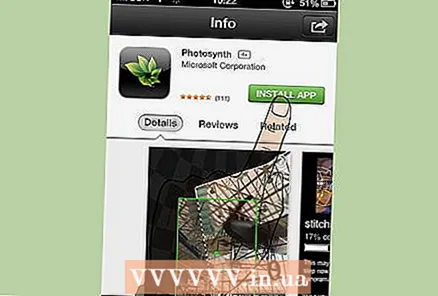 5 Klõpsake nuppu "Installi". Selle iPhone'i allalaadimiseks klõpsake rakenduse lehel nuppu "Installi".
5 Klõpsake nuppu "Installi". Selle iPhone'i allalaadimiseks klõpsake rakenduse lehel nuppu "Installi". - See on kõik. Nüüd saate rakenduse avada, klõpsates oma seadme avakuval selle ikoonil.
Näpunäiteid
- Vaadake tasuta rakendusi Internetis surfates või lihtsalt linnas jalutades. Kauplused, restoranid ja populaarsed Interneti -ressursid pakuvad sageli teie iPhone'i jaoks tasuta rakendusi. Nende kuulutused leiate veebist või poest.
Hoiatused
- Tegutsege seaduslikult. Seal on palju juhendeid, mis soovitavad teil seadme jailbreakida, et saaksite tasuta alla laadida kõik rakendused ja mängud, kuid see on ebaseaduslik ja vahele jäädes võivad teil olla halvad tagajärjed. Asja teeb veelgi hullemaks, et allikad, mis pakuvad teile tasuta tasulisi rakendusi, võivad sisaldada ka viirusi ja vigu, mis pärast allalaadimist teie telefonis on.